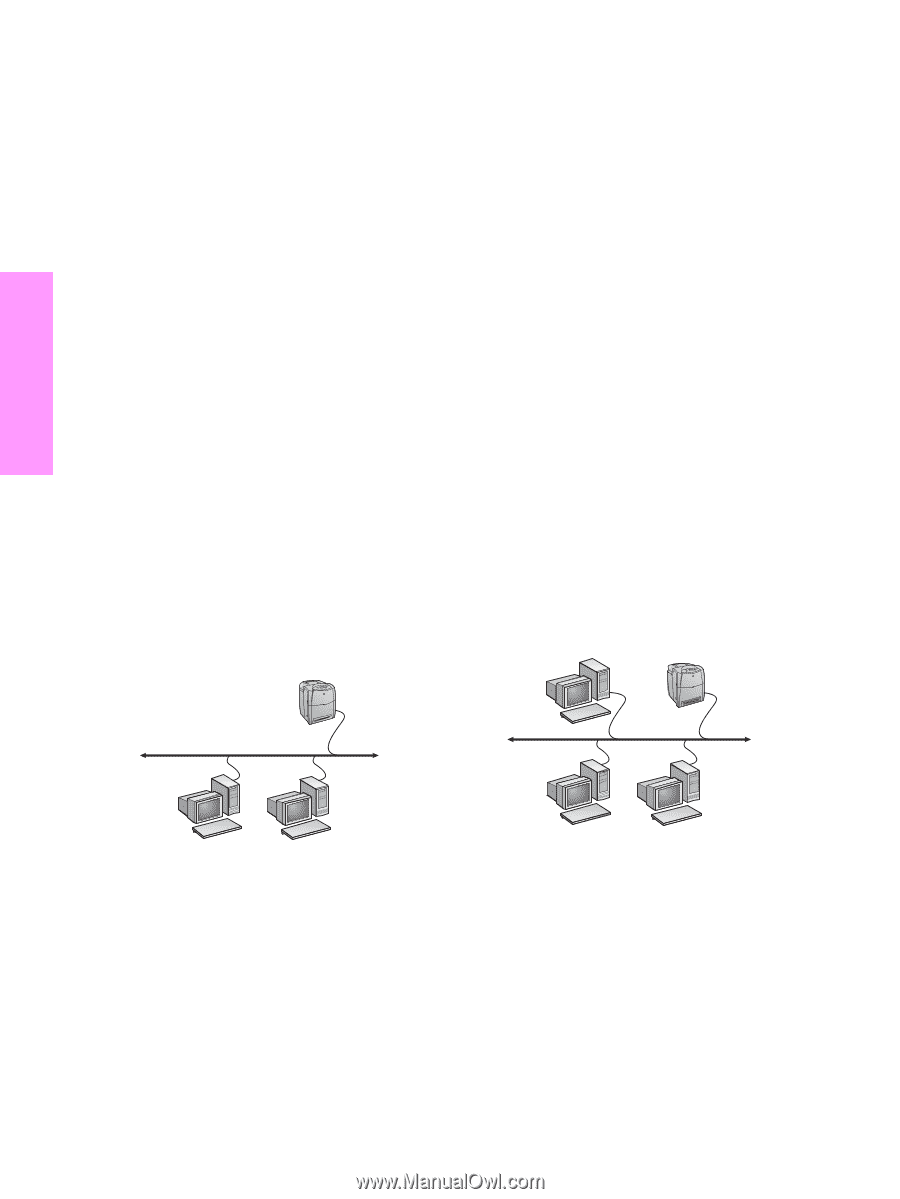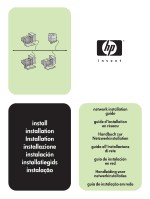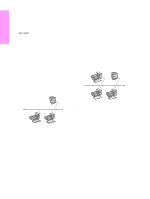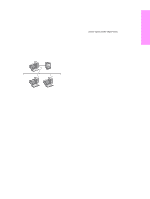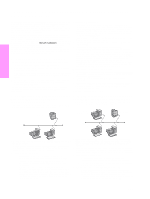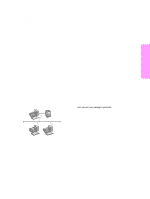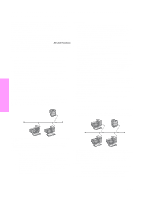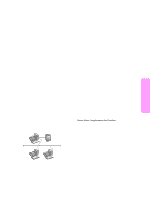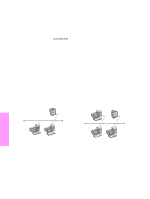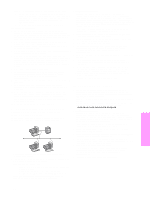HP 3700 HP LaserJet Printer - Network Installation Guide - Page 6
Guide d'installation d'imprimantes réseau et partagées pour systèmes, d'exploitation Windows,
 |
UPC - 808736551106
View all HP 3700 manuals
Add to My Manuals
Save this manual to your list of manuals |
Page 6 highlights
Français Guide d'installation d'imprimantes réseau et partagées pour systèmes d'exploitation Windows HP recommande d'utiliser le programme d'installation de logiciel HP situé sur le CD pour configurer les pilotes d'imprimante pour les configurations réseau décrites dans ce document. L'utilitaire d'installation est disponible sur le CD livré avec l'imprimante. Il n'est pas requis d'installer de logiciels d'imprimante supplémentaires à l'aide de ce programme d'installation. Vous pouvez également définir ces configurations via l'assistant Ajout d'imprimante, mais les instructions de ces procédures ne sont pas incluses ici. Pour obtenir ces instructions ainsi que des instructions plus détaillées concernant l'utilisation de ce programme d'installation, reportez-vous au Manuel d'utilisation, situé sur le CD livré avec l'imprimante. Les instructions relatives aux autres systèmes d'exploitation sont également disponibles à cet emplacement. Le Guide d'administration du serveur d'impression HP Jetdirect et les notes d'installation, également situés sur le CD, fournissent des instructions supplémentaires. Configurations réseau possibles Les quatre configurations d'imprimante réseau possibles incluent : 1. L'imprimante est directement connectée au réseau. 2. L'imprimante est directement connectée au réseau et est dotée d'un serveur d'impression. 3. L'imprimante est directement connectée à un PC qui agit en tant que serveur d'impression et permet de partager celle-ci sur le réseau. 4. Les clients PC se connectent à une imprimante déjà configurée sur le réseau ou à une imprimante via un PC auquel est connectée une imprimante. Les sections suivantes fournissent des informations sur chaque configuration réseau ainsi que des informations élémentaires d'installation. Procédure d'installation : 1. Introduisez le CD livré avec l'imprimante. Le programme d'installation du logiciel doit démarrer sans assistance. Cliquez sur Installer l'imprimante. Si le programme d'installation du logiciel ne démarre pas, recherchez le fichier setup.exe dans le répertoire racine du CD, cliquez deux fois dessus, puis cliquez sur Installer l'imprimante. 2. Sélectionnez la langue d'affichage du programme d'installation, puis acceptez le contrat de licence. 3. Sur l'écran Connexion d'imprimante, sélectionnez Connectée via le réseau. 4. Sur l'écran Configuration du réseau, sélectionnez Configuration de réseau de base pour un PC ou serveur. 5. Sur l'écran Identification de l'imprimante, identifiez l'imprimante en recherchant ou en spécifiant une adresse IP ou matérielle. Dans la plupart des cas, une adresse IP est attribuée mais vous pouvez la modifier, si vous le souhaitez, en sélectionnant Modifier les paramètres. Remarque : Modifier les paramètres est le nom d'un bouton de cette boîte de dialogue. Pour plus d'informations sur l'adresse IP, reportez-vous à l'aide en ligne fournie avec le programme d'installation. 6. Sélectionnez le modèle de l'imprimante. 7. Pour installer le logiciel par défaut, sélectionnez Installation par défaut ; ou, pour sélectionner le logiciel à installer, sélectionnez Installation personnalisée. 8. Donnez à l'imprimante un nom à utiliser dans le dossier Imprimantes. 9. Sur l'écran Partage d'imprimante, sélectionnez Non partagée. 10. Si vous le souhaitez, fournissez un emplacement et des informations descriptives. 11. Laissez l'installation se terminer. 1 - Configuration d'imprimante connectée à un port réseau (mode direct ou impression homologue) L'imprimante est directement connectée au réseau et tous les PC ou clients impriment directement vers l'imprimante. Imprimante 2 - Imprimante partagée et connectée à un port réseau (impression client-serveur) L'imprimante est connectée au réseau et installée sur un serveur réseau. Le serveur gère ensuite l'impression. Serveur d'impression Imprimante Clients Clients ● Recommandé pour les groupes de 10 à 20 utilisateurs ou les petits bureaux. ● Requiert une connexion réseau sur l'imprimante ou un serveur d'impression interne ou externe. Si l'imprimante n'en est pas dotée, utilisez la configuration n° 3 ci-dessous. ● Présentation de l'installation : • Configuration matérielle - branchez directement l'imprimante sur le réseau en utilisant un câble réseau. • Exécutez le CD livré avec l'imprimante et suivez la procédure ci-dessous pour chaque PC afin d'activer l'impression. • Informations requises durant la configuration logicielle adresse IP ou matérielle de l'imprimante obtenue à partir de la page 2 de la page de configuration de l'imprimante. Pour obtenir des instructions sur l'impression de la page de configuration, reportez-vous au manuel d'utilisation de l'imprimante sur le CD. ● Recommandé pour les groupes de travail de plus grande taille, comportant plus de 30 utilisateurs. Offre un contrôle administratif des paramètres du pilote d'imprimante des clients. ● Requiert une connexion réseau sur l'imprimante ou un serveur d'impression interne ou externe. Si l'imprimante n'est pas dotée d'une connexion réseau, utilisez la configuration n° 3 ci-dessous. ● Présentation de l'installation : • Configuration matérielle - branchez directement l'imprimante sur le réseau en utilisant un câble réseau. • Exécutez le CD livré avec l'imprimante sur le PC serveur afin d'activer l'impression. ● Informations requises durant la configuration logicielle : • Déterminez l'adresse IP ou matérielle de l'imprimante, obtenue à partir de la page 2 de la page de configuration de l'imprimante. Pour obtenir des instructions sur l'impression de la page de configuration, reportez-vous au manuel d'utilisation de l'imprimante sur le CD. 1 FRWW